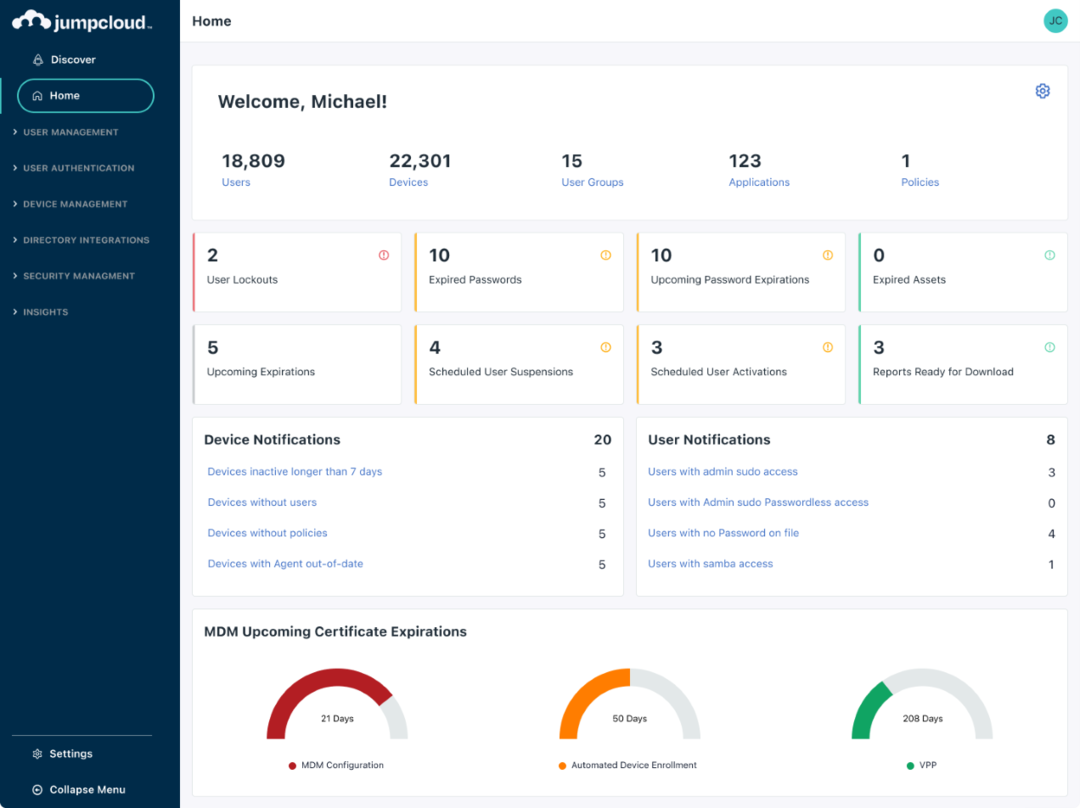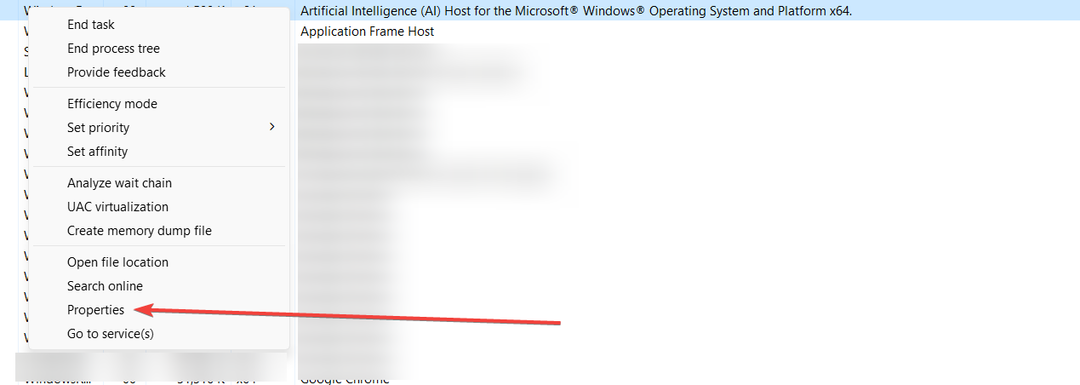Varmista, että Online-toiminto on käytössä pelissä
- Jos et saa yhteyttä palvelimeen Microsoft Flight Simulatorilla, autamme mielellämme.
- Ensinnäkin varmista, että Internet toimii hyvin ja mikään ei häiritse peliä.
- Jos sinulla on yhteysongelmia, voit käyttää VPN: ää saadaksesi paremman ja esteettömän yhteyden.
- Varmista, että käytät pelin uusinta versiota ja yritä vapauttaa kaistanleveystilaa.

Se on yksi parhaista peleistä ilmailun ystäville, mutta Microsoft Flight Simulator ei muodosta yhteyttä palvelinvirheeseen voi olla erittäin turhauttavaa.
Tässä artikkelissa tarkastelemme, mikä voi aiheuttaa tämän ongelman ja mitä voit tehdä päästäksesi takaisin ilmaan.
Miksi Microsoft Flight Simulator ei muodosta yhteyttä palvelimeen?
Microsoft Flight simulaattorin yhteysongelmat voivat johtua useista syistä Internetin epäsäännöllisyydestä tietokoneisiin.
Alla on yleisimmät syyt:
- Online-toiminto on poistettu käytöstä – Pelissä on vaihtoehto nimeltä Online-toiminto; jos se poistetaan käytöstä, peli ei muodosta yhteyttä palvelimeen.
- Huono internetyhteys tai nopeus – Peli tarvitsee hyvän yhteyden toimiakseen kunnolla.
- Riittämätön kaistanleveys – Käytät liian montaa sovellusta tai laitetta samassa verkossa.
- Järjestelmän palomuuri/virustorjunta – Suojausohjelmistosi on lisännyt Microsoft Flight Simulatorin mustalle listalle.
- Vanhentunut peliversio – Käytä pelin viimeisintä kehitystä virheiden välttämiseksi.
Muista, että joskus ongelma voi olla myös heidän päässään. Palvelimet voivat olla alhaalla tai huollossa, jolloin sinun on tarkistettava ne Online System Monitoring -sivusto nähdä onko kaikki kunnossa vai ei.
Microsoft Flight Simulator Connector -liittimen ongelmien korjaaminen?
Ennen kuin aloitat säätöjä, tyhjennä muutama tehtävä, jotka voivat palauttaa kaiken normaaliksi:
- Käynnistä peli ja tietokone uudelleen.
- Käynnistä reititin uudelleen ja varmista, että yhteys on vakaa. Microsoft Flight Simulatorin suositeltu Internet-nopeus on 50 MBps.
- Varmista, että peli on päivitetty. Näet yleensä päivityskehotteen pelin sisällä. Jos ei, tarkista peli Microsoft Storesta.
- Tarkista alla olevat pelivaatimukset ja varmista, että tietokoneesi on yhteensopiva.
Microsoft Flight Simulatorin suositellut vaatimukset
- Suoritin: Intel Core i5-4460 tai AMD Ryzen 3 1200 tai parempi.
- RAM: 8 GB.
- Käyttöjärjestelmä: Windows 10 64-bittinen.
- VIDEOKORTTI: Radeon RX 570 tai GeForce GTX 770 tai parempi.
- PIXEL SHADER: 5.0.
- VERTEX SHADER: 5.0.
- VAPAA LEVYTILA: 150 Gt.
- OMISTETTU VIDEORAM-muisti: 2048 MB.
1. Ota Online-toiminto käyttöön
- Käynnistä Microsoft Flight Simulator.
- Mene Vaihtoehdot, käytä TIEDOT -välilehti ja katso, onko Online-toiminnallisuus vaihtoehto on käännetty Päällä.

- Jos se on päällä Vinossa, et voi käyttää palvelinta.
Monet lukijamme sanoivat, että Microsoft Flight Simulatorin Online-toiminto vaihtui itsestään pois päältä. Joten kokeile tätä ratkaisua, joka toimi monille.
2. Vapauta kaistanleveyttä
- Paina tietokoneellasi CTRL + Alt + Del ja auki Tehtävienhallinta.
- Tarkista kaikki käynnissä olevat sovellukset.
- Valitse ne, joita et tällä hetkellä tarvitse, ja napsauta Lopeta tehtävä -painiketta.

Useiden sovellusten ollessa käynnissä tarkoittaa, että kilpailua järjestelmän kaistanleveydestä ja johtaisi siihen, että Microsoft Flight Simulator ei toimisi riittävästi prosessointitehosta saumattomasti.
Kuten useimmat muut online-pelit, Microsoft Flight Simulator vaatii huomattavan kaistanleveyden toimiakseen ilman viivettä. Myös tarpeettomien tehtävien lopettaminen voi auttaa prosessorin käyttö.
3. Käytä nopeaa VPN: ää pelipalvelimien kanssa
Ongelma, että Microsoft Flight Simulator ei muodosta yhteyttä palvelimeen, voidaan korjata. Yksi luotettavimmista ratkaisuista on VPN: n käyttö.
VPN: n avulla voit muodostaa yhteyden pelipalvelimeen mistä tahansa. Onneksi meillä on lista niistä parhaat VPN: t pelaamiseen joka ohittaa kaikki rajoitukset ja parantaa latenssia.
Online-simulaatiopeli tukee tällä hetkellä macOS-, Windows- ja Linux-käyttöjärjestelmiä.
Microsoft Flight Simulator ei välttämättä muodosta yhteyttä palvelimeen, jos järjestelmäsi ei vastaa ohjelmistovaatimuksia.
4. Tarkista järjestelmän palomuuri ja käyttöoikeudet
- Avaa tietokoneellasi Windows Defenderin palomuuri.
- Valitset Salli sovellus Windows Defenderin palomuurin kautta.
- Klikkaa Vaihda asetuksia painiketta yläreunassa.
- Valitse Salli toinen sovellusvaihtoehto.

- Etsi Microsoft Flight Simulator sovellus ja lisää se.
Järjestelmän perussuojaus ei ole aivan ystävällinen jokaiselle ohjelmistosovellukselle ja verkkosivustolle. Palomuurisi saattaa estää pelisi pääsyn Internetiin.
Sinun ei pitäisi olla huolissasi siitä, että Microsoft Flight Simulator ei muodosta yhteyttä palvelimeen. Edellyttäen, että noudatat näitä ratkaisuja, olet lähempänä ongelman ratkaisemista.
Suosittelemme myös lukemaan korjausoppaamme Microsoft Flight Simulator -ongelmat, joka tarjoaa entistä enemmän ratkaisuja.
Onnistuitko korjaamaan ongelman noudattamalla yllä olevia ratkaisuja? Käytä alla olevaa kommenttiosiota kertoaksesi meille kaikesta.